iPadを資料の保管庫にするには
どのような資料を保管するのか
この記事は、前回の記事の続編となっていまして…
ノートアプリ「Good Note5」の活用法について紹介しています。
もしよければ、前回の記事
「手書きをしたいならiPadが最強」も、ぜひお読みください。

では、この「Good Note5」にどのような資料を保管するのか、
ということです。
だいたい、こういったものでしょうか。
とにかく、
紙媒体は全て「Good Note5」に保管すると考えていいと思います。
会議資料はPDFに変換して、全て保管します。
書籍は、職場に裁断機があればそれで裁断し、コピー機で一斉読み込みをして、PDF化します。
自分でやるのが難しければ、コワーキングスペースなどに行きましょう。
裁断機と自炊用(書類をスキャンして、デジタルデータ化すること)のスキャナーが置いてあります。
店員さんがいれば、使い方も教えてもらえると思います。
そして、スケジュール管理だけは、
優秀なスケジュールアプリがたくさんありますので、
そちらもいいと思います。
一応「Good Note5」にもスケジュール管理のノートがあります。
一括でまとめたいなら、それを使ってもいいかもしれません。
どうやって保管するのか
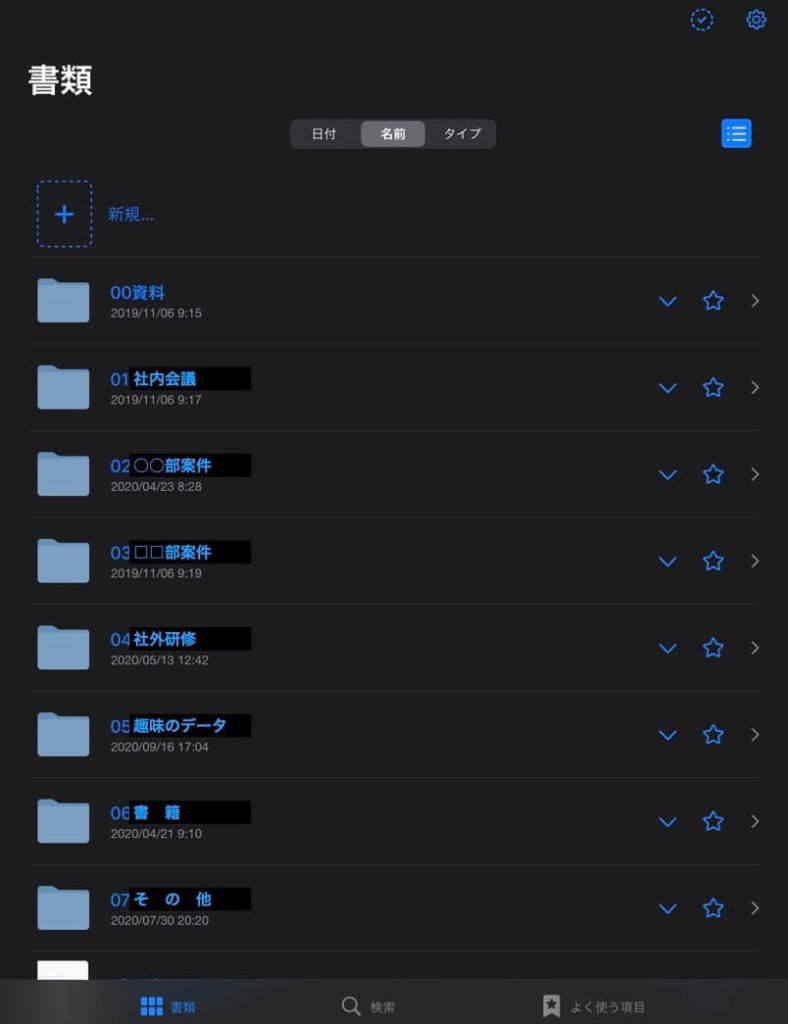
「Good Note5」を開いた時に、こうしてフォルダ分けをしておくことをオススメします。
00,01,02…と番号をふっておくことで、よく使う順番にフォルダを整列させることができます。
ちなみに、この画面ではプライバシー保護のため、項目は書き換えさせていただきました。
だいたいこんな感じかなぁと思います。
あとは、「Good Note5」だけではなく、
「ファイル」という機能を使うのも便利です。
プレゼン資料や文書データなど、だいたい何でも保管できます。
iPadのストレージを圧迫しないよう注意は必要ですが、
128GB以上のiPadを使っていれば、おそらく余裕だと思います。
データはバックアップをとる
私はiPad Proを仕事で毎日、2年以上使用していますが、今のところ何か不具合が起きたり、データが消えたりしたことは一度もありません。
平均すると、1日で少なくとも2時間以上は使っていると思います。
多い日は8時間以上使う日もあります。
そして、
半年に1回はデータのバックアップをとっています。
本当は、月に1回くらいの方がいいかもしれません。
つまり、会議資料や自分で書いたノートのデータを、PDFに変換して外付けSSDなどに保管している、ということです。
PDFデータは軽いので、ひとつのSSDで、何年分ものデータを保存できると思います。
データが消えて焦ることのないよう、大切なデータは定期的にバックアップをとることをオススメします。
iPadは非常に便利な道具です。
様々なデータを保管して、業務を効率化できます。
しかし、
「情報漏洩の防止」だけは十分に配慮してください。
個人情報や機密情報などは、社外に持ち出さないよう注意が必要です。
(つまりiPadにも保管しない)
リスクマネジメントだけは、しっかりと意識しましょう。
おまけ情報
Pro Create(プロクリエイト)
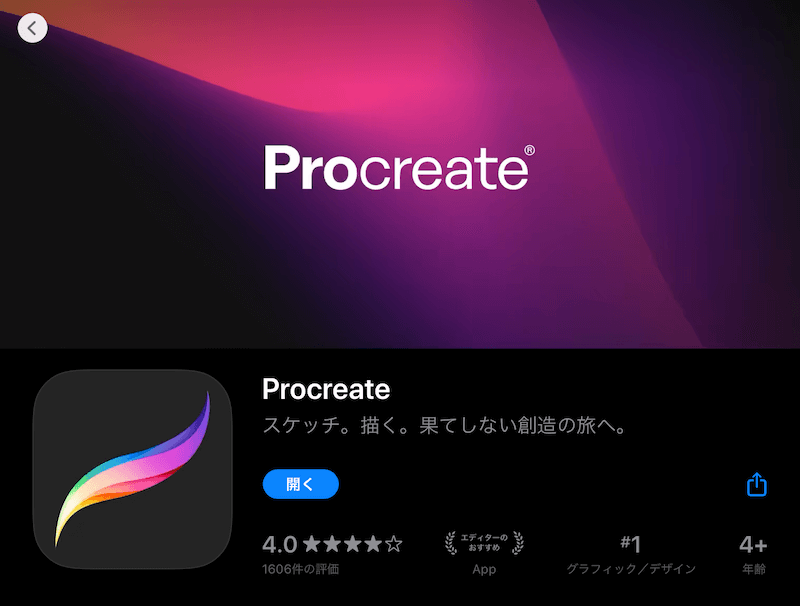
Apple Pencilを使うなら、このアプリは実用的だと思います。
特にイラストを描くのが好きな方には、たまらないのではないでしょうか。
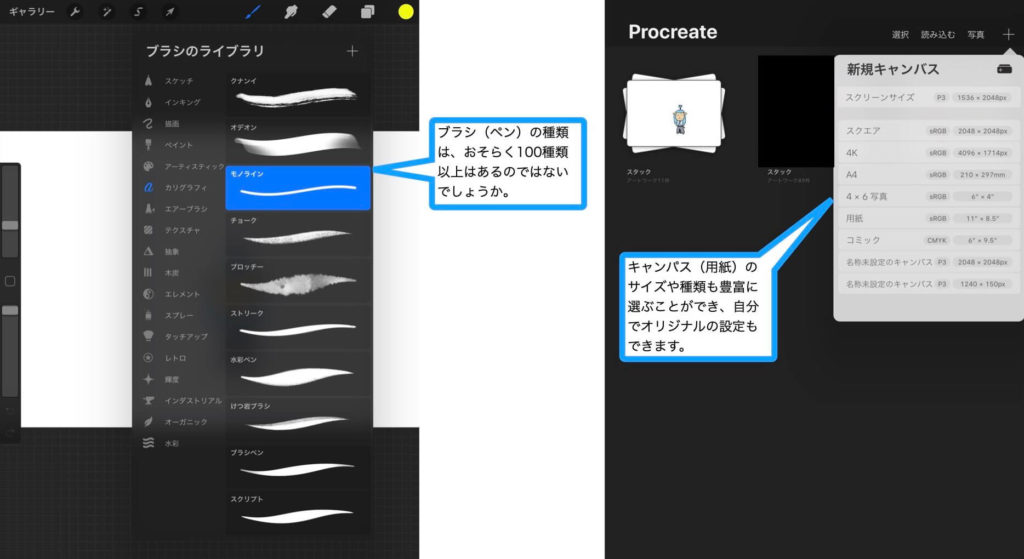
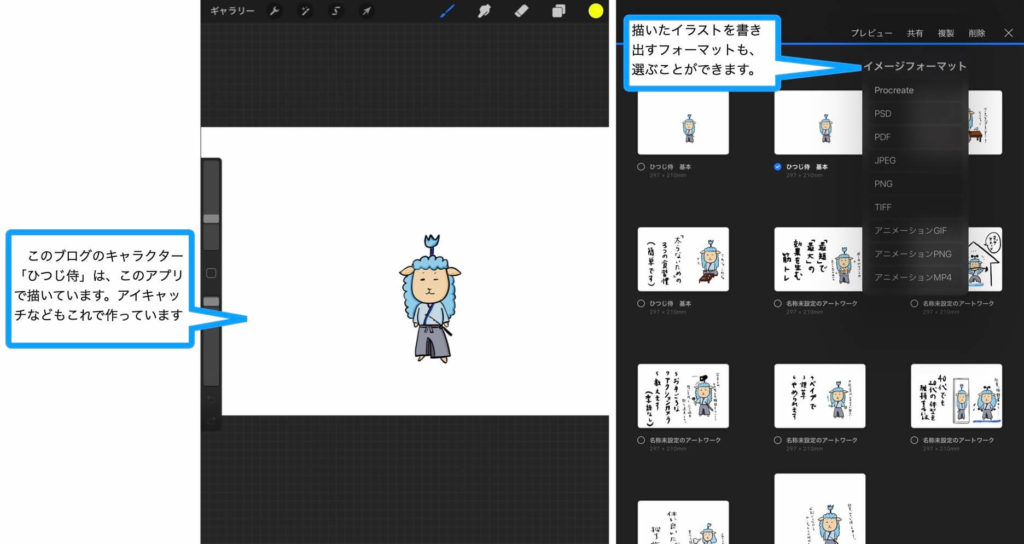
Kindle(キンドル)
KindleはiPadに無料でインストールできます。しかも…
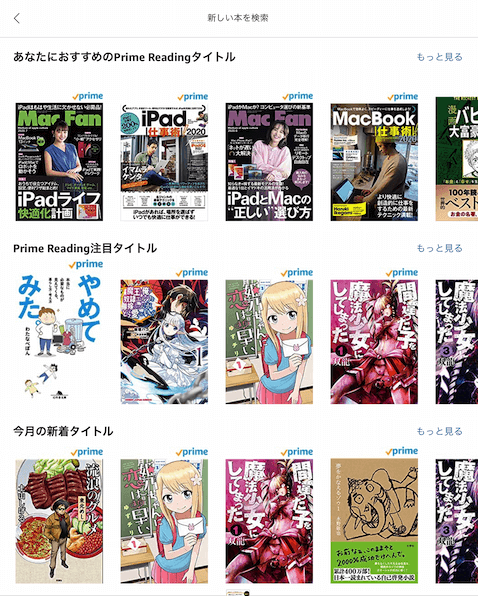
さらに、Amazon prime会員でなくても使えるサービスとして、
Kindle unlimitedというサービスもあります。
これは、
月額980円でかなり膨大な本を読むことができます。
和書だけでも、
12万冊以上の書籍、コミック、雑誌が読み放題です。
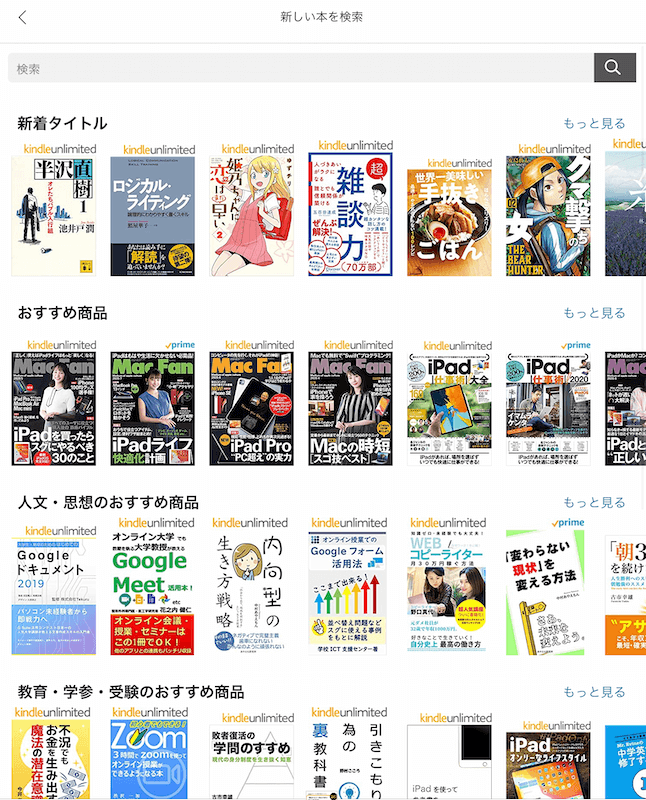
Kindle unlimitedは、無料体験だけでも試してみる価値ありです。
ゆっくりと本を読める時期があるのであれば、その時期だけ無料体験をしてみたり、1ヶ月だけ契約してみたり、という使い方もいいかもしれません。




